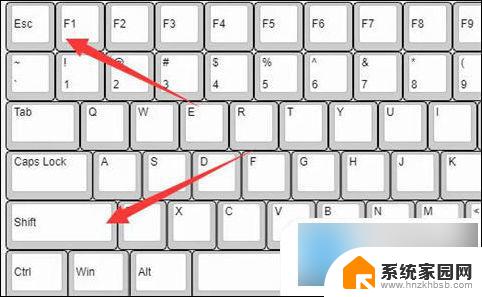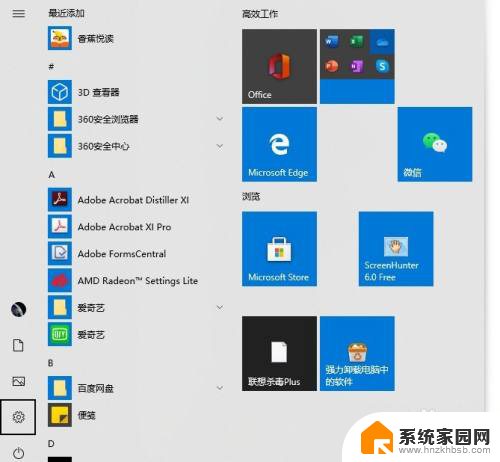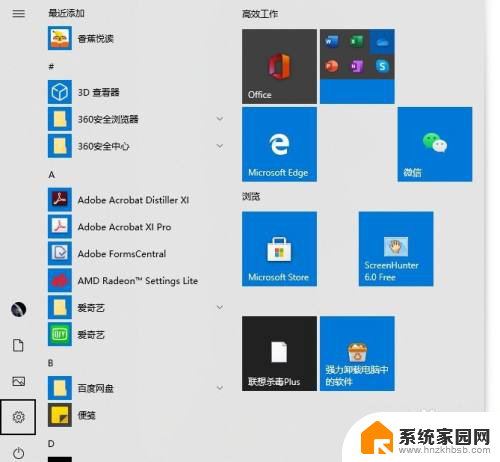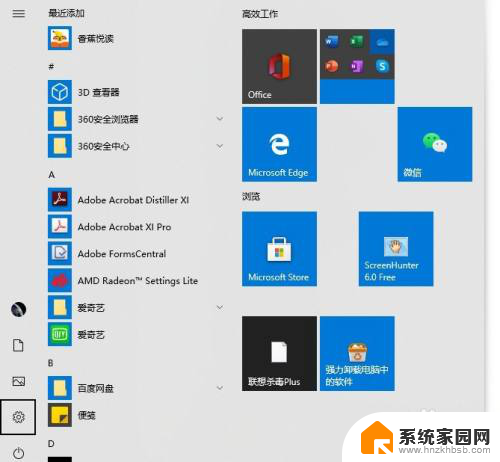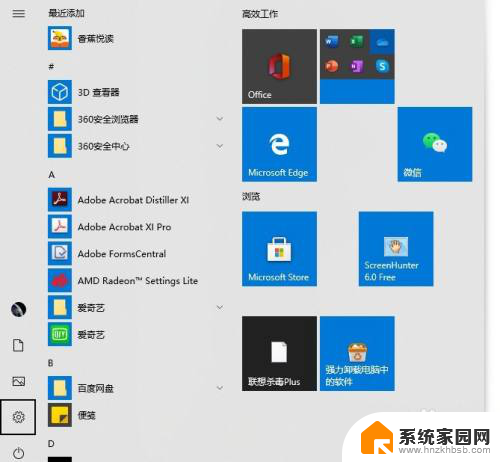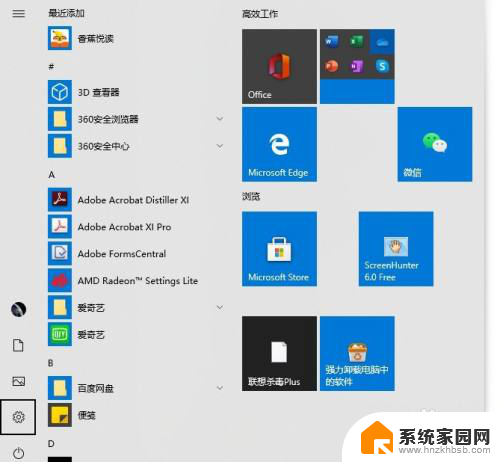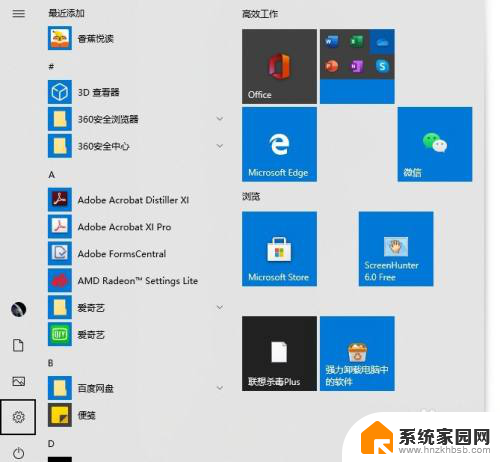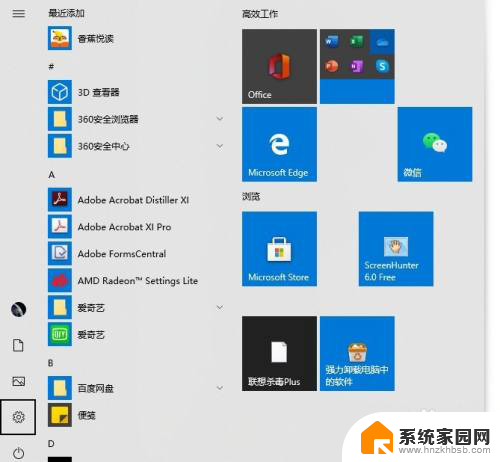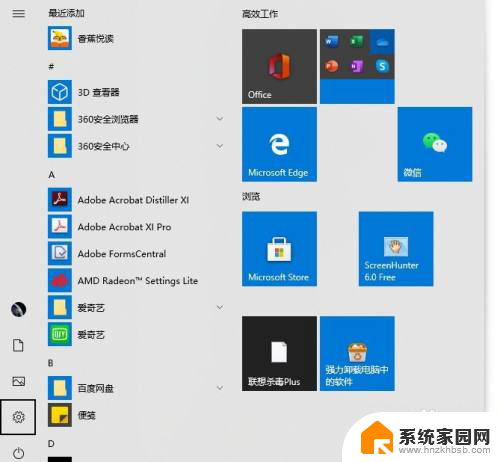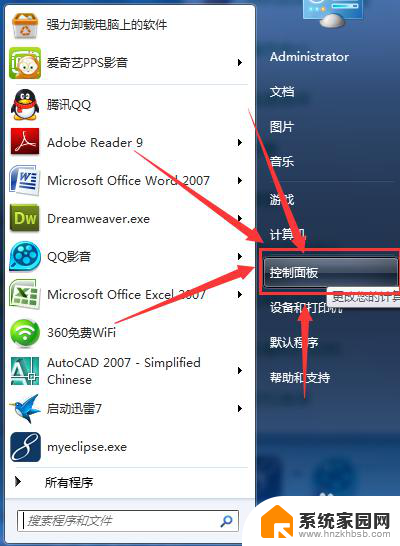电脑找不到鼠标箭头怎么办 电脑鼠标箭头消失不见了怎么恢复
更新时间:2024-03-28 17:01:39作者:yang
电脑是我们日常生活不可或缺的工具,而鼠标箭头作为其操作的重要指示器之一,更是我们使用电脑时必不可少的,有时我们会遇到电脑鼠标箭头消失的情况,这给我们带来了一定的困扰。当电脑找不到鼠标箭头时,我们应该如何解决这个问题呢?本文将为大家介绍几种恢复鼠标箭头的方法,帮助大家轻松解决这一问题。
具体步骤:
1.按Windows键,然后连续按Shift+Tab键3次。再按向下箭头↓找到设置图标(齿轮形状),按Enter键。
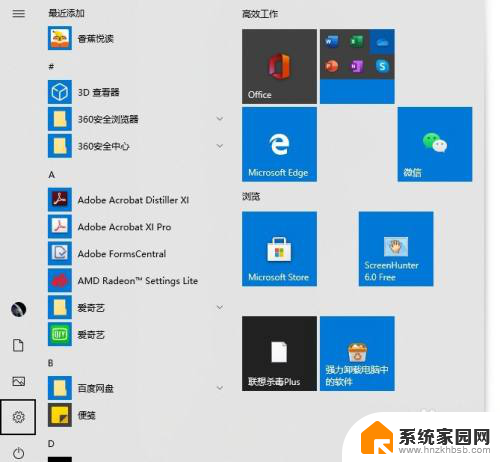
2.按Tab键,然后按向右箭头→,找到【设备】,按Enter。
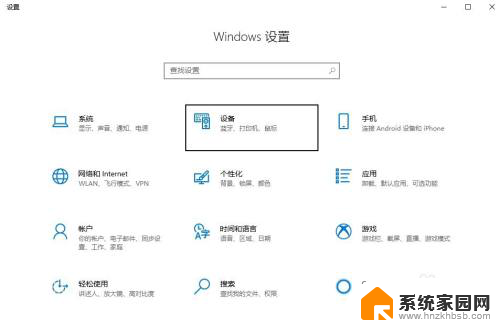
3.按Tab键,然后向下箭头↓找到【鼠标】,按Enter键。
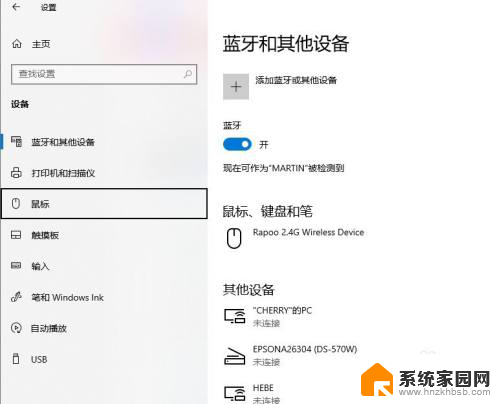
4.多次按Tab键,找到位于底部的【其他鼠标选项】。按Enter键。
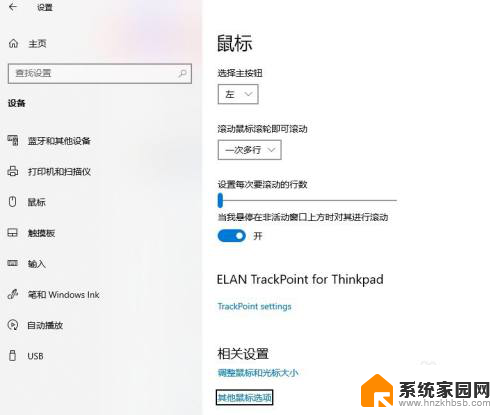
5.此时跳出【鼠标属性】对话框。
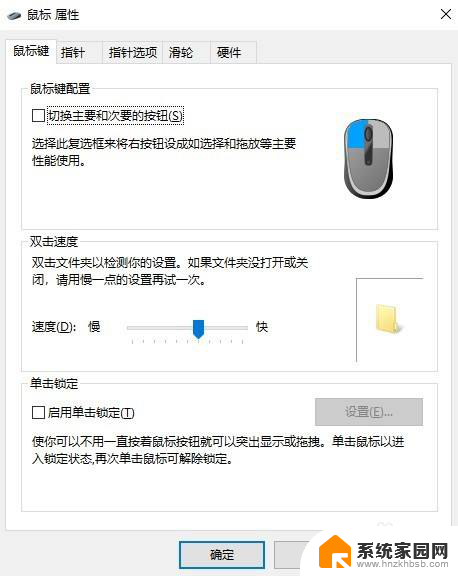
6.按Shift+Tab,然后按向右箭头→切换到【硬件】。按Tab键查看设备情况。如果有设备关闭,打开即可恢复鼠标箭头。
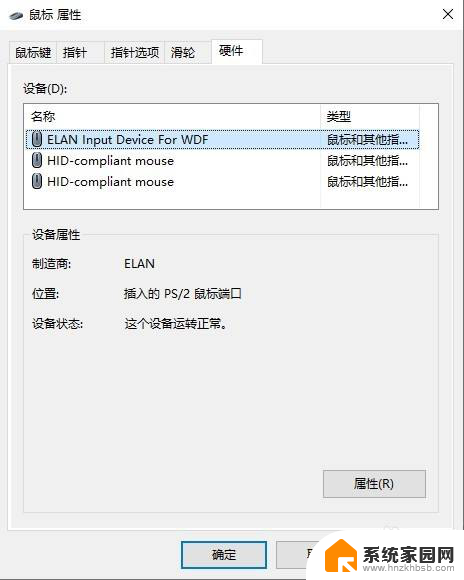
以上是关于电脑找不到鼠标箭头的处理方法,如果你遇到了相同的问题,可以参考本文中介绍的步骤进行修复,希望这对你有所帮助。